Вашият компютър вероятно е дошъл със стандартно английско QWERTY оформление, но това не означава, че сте останали с него. Превключването между клавиатури в Windows 8 е малко по-лесно, след като добавите клавиатурите, които искате да превключвате между тях.
Ето как да добавите допълнителни подредби на клавиатурата в Windows 8, за да можете да превключите езика си или да опитате алтернативно оформление:
Първо отворете лентата Charms и натиснете Settings . В долния десен ъгъл натиснете Промяна на настройките на компютъра .
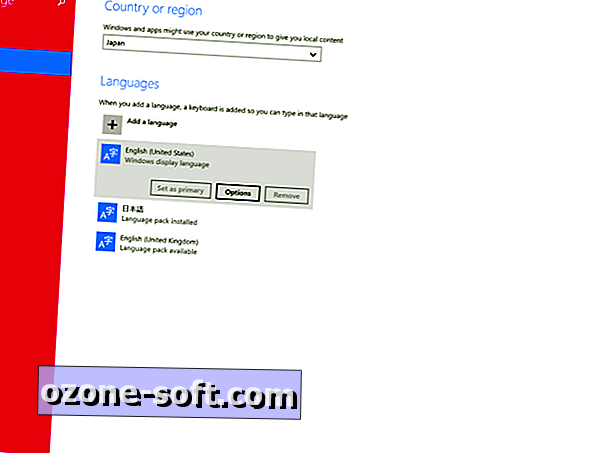
В менюто PC Settings (Настройки на компютъра ) докоснете Time and language (Час и език), след което докоснете Region and language (Регион и език) .
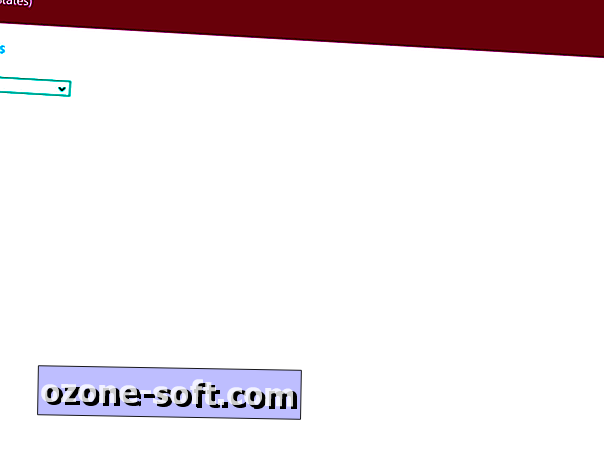
Ако езикът на клавиатурата, който искате да използвате, вече е наличен, докоснете езика и натиснете Опции . Под Клавиатури докоснете Добавяне на клавиатура .
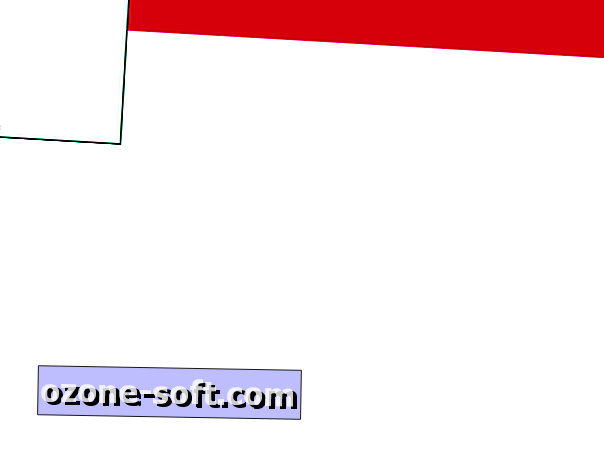
Ще получите списък с клавиатури за този език. Докоснете клавиатурата, която искате да използвате, и излезте от менюто Настройки.
Ако езикът на клавиатурата, който искате да използвате, вече не е в менюто Регион и език, натиснете Добавяне на език и изберете езика, който искате да добавите.
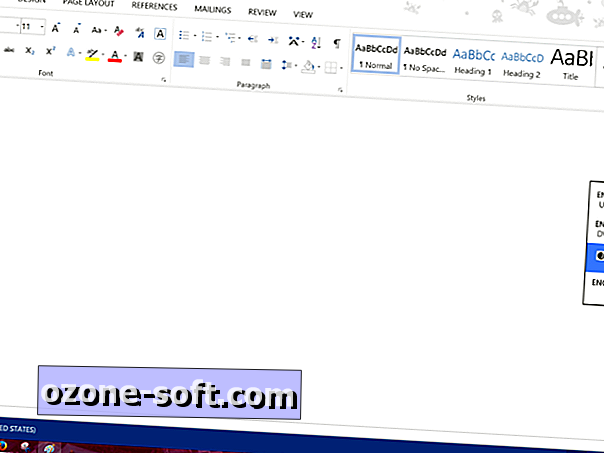
За да използвате новата клавиатура, задръжте клавиша Windows и щракнете върху интервала, за да преминете през инсталираните клавиатури. Можете също да щракнете върху иконата на клавиатурата в системната област на лентата на задачите и да изберете клавиатурата от списък.













Оставете Коментар